Einrichtung der SalesViewer® Integration HubSpot
Mit der nativen Integration von SalesViewer® bringen Sie identifizierte Unternehmensdaten direkt und automatisiert in Ihr HubSpot CRM. So lassen sich Marketing- und Vertriebsprozesse gezielt anstoßen und Leads noch besser nachverfolgen. In dieser Anleitung zeigen wir Ihnen Schritt für Schritt, wie Sie die Verbindung herstellen und optimal nutzen.
Der Setup-Guide: Autorisierung (OAuth) von SalesViewer® in HubSpot
- Loggen Sie sich in den SalesViewer® ein und wählen Sie das Projekt, welches Sie gerne verbinden möchten. Klicken Sie dann auf Ihre Initialen (bzw. Ihr Profilbild) oben rechts und wechseln Sie zu dem Menüpunkt „Integrationen“.
- Wählen Sie die HubSpot-Integration aus und klicken Sie auf „Verknüpfen“. Im nächsten Schritt autorisieren Sie SalesViewer®, Daten an Ihren HubSpot-Account zu senden, indem Sie sich wie gewohnt in Ihren HubSpot Account einloggen. Bitte stellen Sie auch sicher, dass Sie die ausreichenden Rechte in Ihrem HubSpot Account haben.
- Nach dem Login wählen Sie bitte ein HubSpot-Konto aus, in welches Sie die SalesViewer®-Daten integrieren möchten. Dieser Schritt ist wichtig, wenn Sie mehrere HubSpot-Konten haben oder betreuen. Im letzten Schritt klicken Sie auf „Connect app“, um die Integration zu autorisieren. Sie gelangen zurück zur HubSpot-Integrations-Übersicht bei SalesViewer® und sehen, dass die Integration jetzt aktiv ist.
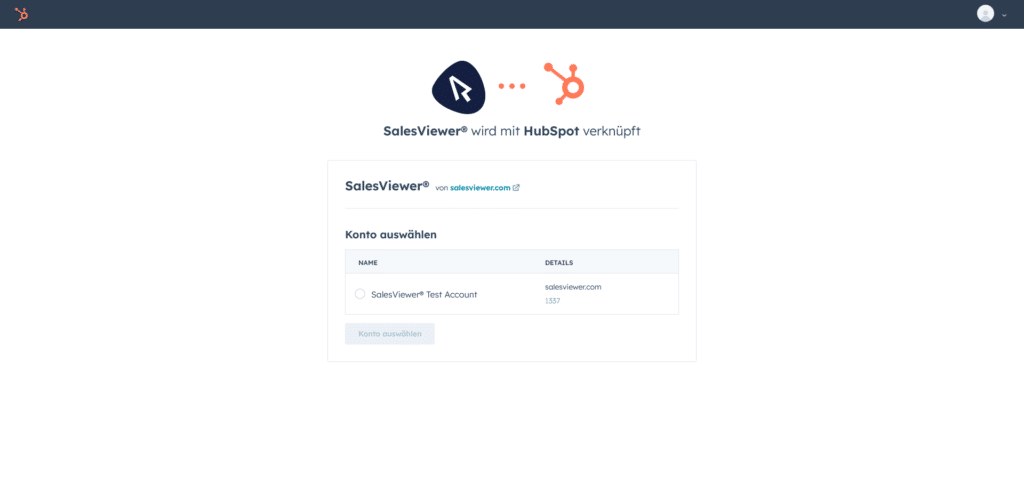
SalesViewer®: Die Integrations-Übersicht
- Auf der Integrations-Übersicht können Sie zusätzlich den Unternehmenstyp auswählen, welchen die Daten aus SalesViewer® standardisiert in Ihrem HubSpot-Account erhalten. Die vorgeschlagenen Unternehmenstypen kommen automatisch aus Ihrem HubSpot-Konto und werden nicht bei SalesViewer® angelegt. Wenn Sie keine Auswahl treffen, bleibt das Unternehmenstyp-Feld bei HubSpot leer.
Das gilt auch für das E-Mail Feld, welches Sie optional auswählen können, falls Sie ein dazugehöriges Feld in Ihrem HubSpot Account angelegt haben. Außerdem haben Sie die Möglichkeit die Zuordnung von Mitarbeitern ebenfalls übertragen zu lassen. Dadurch werden Mitarbeiter, die Sie im SalesViewer® zugeordnet haben, anhand Ihrer E-Mail Adresse an HubSpot übergeben. So wird die Zuordnung dort ebenfalls vorgenommen, falls die Adresse erfolgreich in Ihrem HubSpot Account abgeglichen werden konnte. - Abschließend wählen Sie noch aus, ob die Unternehmen im SalesViewer® manuell oder automatisch mit Ihrem HubSpot-Konto synchronisiert werden. Bei der manuellen Synchronisierung werden nur die vorab von Ihnen ausgewählten bzw. übertragenen Unternehmen und deren Daten fortlaufend (stündlich) mit Ihrem HubSpot-Konto synchronisiert. Bei der automatischen Synchronisierung werden entweder alle Unternehmen oder filterbasierte Unternehmen fortlaufend (stündlich) in Ihr HubSpot-Konto übertragen und synchronisiert. Der genannte Filter muss zuvor im SalesViewer® auf Sitzungsebene angelegt werden.
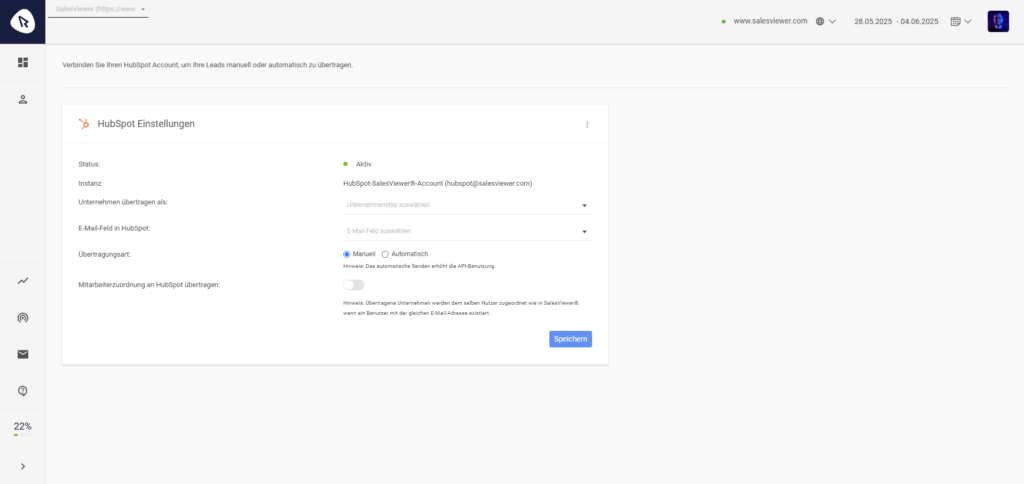
HubSpot: Aktivitäten & Unternehmenseigenschaften
- Um die SalesViewer®-Aktivitäten in HubSpot sichtbar zu machen, müssen Sie bei einem Unternehmen-Datensatz in der Karteikarte „Aktivitäten“ den neu generierten Filter „Integrationen: SalesViewer®“ aktivieren, indem Sie auf „Filtern nach: Aktivitäten filtern“ (1.) klicken und diesen dort auswählen. Von nun an werden alle SalesViewer®-Aktivitäten in allen Unternehmensübersichten angezeigt.
- Ergänzend dazu, können Sie sich nun auf Unternehmens-Ebene die neuen SalesViewer®-Unternehmenseigenschaften hinzufügen. Diese Unternehmenseigenschaften können auch für das HubSpot-Leadscoring verwendet werden. Hierzu klicken Sie bei einem Unternehmensprofil bei den Unternehmenseigenschaften auf der linken Seite auf „Aktionen“, und klicken dort auf „Alle Eigenschaften anzeigen“ und wählen dann die entsprechenden SalesViewer®-Felder aus (2.).
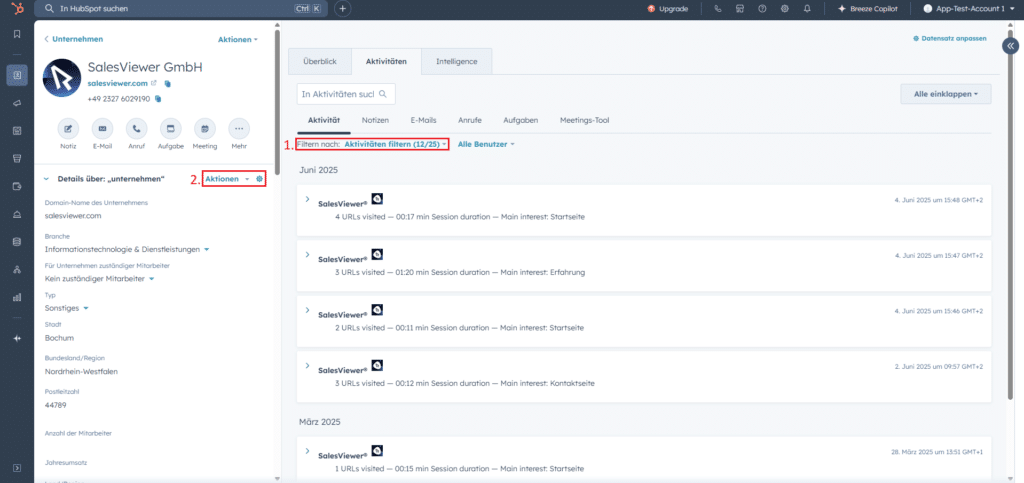
Übertragen von Unternehmen in das HubSpot CRM
- Sie können bei der Konfiguration entscheiden, ob die Unternehmen im SalesViewer® manuell (über das Dreipunktmenü) oder automatisch mit Ihrem HubSpot-Konto fortlaufend synchronisiert werden. Bei der manuellen Synchronisierung werden nur die zuvor manuell übertragenen Unternehmen und deren Daten fortlaufend (stündlich) mit Ihrem HubSpot-Konto synchronisiert. Bei der automatischen Synchronisierung werden entweder alle Unternehmen oder filterbasierte Unternehmen fortlaufend (stündlich) in Ihr HubSpot-Konto übertragen und synchronisiert. Der genannte Filter muss zuvor im SalesViewer® auf Sitzungsebene angelegt werden.
- Wird ein Unternehmen für die Synchronisierung freigeschaltet, werden alle SalesViewer®-Daten und Besuche fortlaufend mit diesem Unternehmen in Ihrem HubSpot-Konto synchronisiert. Die aktive Synchronisierung erkennen Sie, durch ein orangenes HubSpot-Icon, das auf dem Datensatz neben den 3 Punkten erscheint. Selbstverständlich kann die Synchronisierung für jedes Unternehmen jederzeit deaktiviert bzw. mit einem anderen Unternehmensdatensatz in Ihrem CRM verknüpft werden.
- Ein graues HubSpot-Icon erscheint auf dem Datensatz, wenn SalesViewer® dieses Unternehmen erfolgreich in Ihrem HubSpot-Konto erkannt hat, aber die Synchronisierung nicht aktiv ist. Um die Verknüpfung vorzunehmen, klicken Sie einfach auf das graue Icon und bestätigen Sie die Verknüpfung.
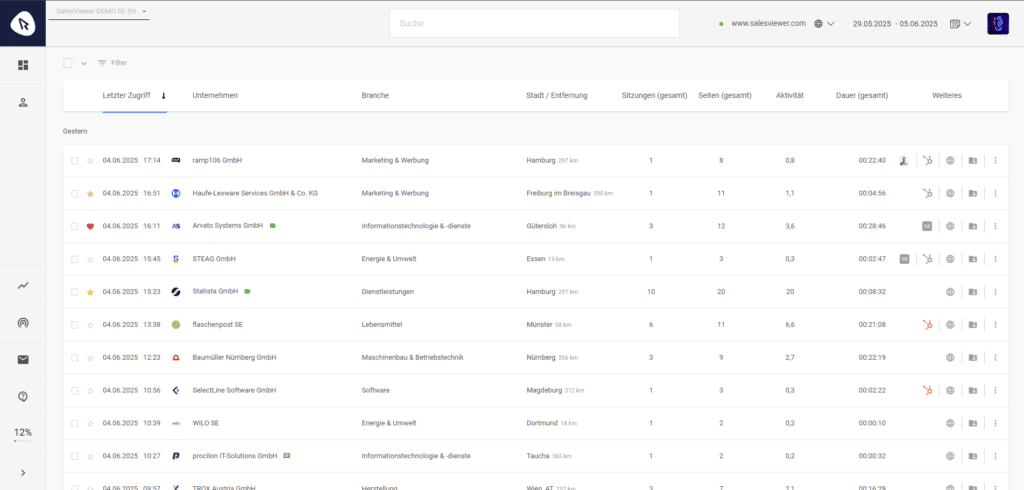
Häufig gestellte Fragen
Was passiert, wenn ich mehrere Datensätze für dasselbe Unternehmen im CRM habe?
SalesViewer® führt bei der Synchronisierung einen Datenabgleich durch, bei dem neben dem Unternehmensnamen primär die Domain geprüft wird. Bestehen im CRM mehrere Übereinstimmungen, wird das graue HubSpot-Symbol angezeigt, wodurch manuell der korrekte Datensatz gewählt werden kann, in den die Aktivitäten aus dem SalesViewer® übertragen werden sollen.
Was tue ich, wenn ein SalesViewer®-Lead mit dem falschen Datensatz im CRM synchronisiert ist?
In SalesViewer® kann die Verbindung zum CRM rechts über das Dreipunktmenü beim jeweiligen Unternehmen wieder aufgehoben werden. Nachdem die Aufhebung erfolgt ist, kann über selbiges Menü eine neue Verbindung erstellt werden.
Was genau ist mit „E-Mail-Feld in HubSpot“ bei der Konfiguration gemeint?
Da es in HubSpot standardmäßig kein E-Mail-Feld auf der Unternehmensebene gibt, muss vorab ein benutzerdefiniertes Feld manuell angelegt und eine Bezeichnung für dieses Feld vergeben werden. Da die Bezeichnungen der Felder individuell sind, bzw. mehrere solcher Felder vorhanden sein können, kann in der Konfiguration ein Feld ausgewählt werden, in das die E-Mail-Adresse des jeweiligen Unternehmens übertragen werden soll. Ist keine Übertragung gewünscht, kann das Feld einfach leer gelassen werden.
Warum kann ich den Menüpunkt „Integrationen“ im SalesViewer® nicht sehen?
Bevor die native Integration zum HubSpot CRM hergestellt werden kann muss vorab gewährleistet sein, dass der jeweilige Benutzer über ausreichende Rechte in SalesViewer® verfügt. Es können ausschließlich Benutzer mit Admin-Rechten auf das Integrationsmenü zugreifen.
 Vertrieb kontaktieren:
Vertrieb kontaktieren:




 Englisch
Englisch
